| CATEGORII DOCUMENTE |
Programul de calcul tabelar Excel
Bibliografie
M. Badut, Calculatorul in trei timpi, ed. Polirom,
C. Crisan, B. Patrut, E. Nechita, I. Furdu, Tehnologia Informatiei, ed. EduSoft, Bacau, 2006.
K. Sandor, Excel 2000, ghid de utilizare, grupul microINFORMATICA,
Scopuri:
Prezentarea unei foi de calcul in Excel
Editarea formulelor, apeluri de functii, realizarea diagramelor
Baze de date
Excel este o aplicatie avansata de calcul tabelar, care are scopul sa ajute utilizatorul in:
q crearea unor tabele complexe
q modificarea datelor din aceste tabele
q prelucrarea datelor din tabelele respective.
Odata pornit, Excel-ul ne va oferi pe ecran o suprafata tabelara virtual nelimitata (foarte mare, oferind utilizatorului spatiu suficient de lucru), in care vom putea sa introducem informatia (datele care se preteaza la organizarea tabelara, asa cum sunt de exemplu cele statistice, financiare).
Documentele utilizate de Excel se numesc foi de calcul. Fiecare fisier Excel este alcatuit din mai multe foi de calcul; el poate fi considerat ca un dosar cu mai multe pagini. Initial aceste foi au numele: Sheet1, Sheet2, Sheet3. Ulterior, aceste nume se pot schimba. De asemenea se mai pot:
q adauga foi oriunde intre cele existente
q elimina foi dintre cele existente.
Suprafata tabelara este impartita in:
coloane (columns),
denumite printr-un indice alfabetic, evoluand de la stanga la dreapta (A, B, C, ![]() , X, Y, Z, AA, AB,
, X, Y, Z, AA, AB, ![]() , IV );
, IV );
randuri (rows), numerotate crescator de sus in jos (1, 2, 3, ![]() 65536).
65536).
Intersectia dintre un rand si o coloana se afla o celula, al carei nume rezulta prin alaturarea numei coloanei si al randului pe care se afla (de ex. B3, F67). Rezulta ca celulele se pot identifica prin perechea litera/numar. O astfel de pereche se numeste adresa de celula.
Oricare dintre celule poate fi completata ("populata") cu informatie. Intr-o celula va exista un singur tip de data valida, dintre variantele: text, numeric (valori numerice cu sau fara zecimale), data calendaristica, valori logice (adevarat sau fals).
Operatii in Excel
Editarea numelui unei foi de calcul se realizeaza efectuand dublu click pe numele actual al foii, fapt care determina aparitia unui cursor vertical care permite tastarea noului nume. Actionarea tastei <Enter> contribuie la finalizarea acestei operatii.
Inserarea sau scoaterea unor foi de calcul din fisier. Pentru inserarea unei noi foi de calcul se actioneaza click dreapta pe numele foii inaintea careia dorim sa introducem noua foaie si selectand optiunea Inserare din meniul care a aparut. Eliminarea unei foi de calcul se realizeaza dand click dreapta pe numele foii pe care dorim sa o eliminam si selectand optiunea Delete din meniul care a aparut.
Selectia celulelor.
a) Un rand respectiv o coloana se selecteaza efectuand click pe numele sau.
b) Selectia unei zone dreptunghiulare de celule alaturate se realizeaza astfel:
se apasa butonul mouse-ului in celula din coltul din stanga- sus al zonei;
se trage cu mouse-ul pana in coltul din dreapta jos;
se elibereaza mouse-ul.
c) Selectia unor celule care nu sunt alaturate se realizeaza astfel:
q se selecteaza primul grup de celule (conform cu b))
q se apasa si se mentine apasata tasta <Ctrl>;
q se selecteaza celelalte grupuri de celule.
Copierea/ mutarea datelor. Transferul informatiilor in alta zona a foii de calcul, sau pe alta foaie de calcul sau in alt fisier are loc prin copiere sau mutare.
Etapele copierii:
selectia blocului de celule care se vor muta;
click pe butonul de copiere Copy,
click in celula care va deveni coltul din stanga- sus al noului bloc de celule
click pe butonul de lipire Paste.
Spre deosebire de copiere cand informatia ramane in zona de unde a fost preluata, la mutare are loc stergerea informatiei din vechiul loc.
Etapele mutarii:
selectia blocului de celule care se vor muta;
click pe butonul de decupare Cut,
click in celula care va deveni coltul din stanga- sus al noului bloc de celule
click pe butonul de lipire Paste.
Umplerea automata a celulelor se refera la copierea continutului unei celule intr-un domeniu adiacent de celule.
Editarea
formulelor. Pentru efectuarea de operatii matematice vor fi folosite
formule. Plasarea semnului "=" pe prima pozitie intr-o celula, desemneaza o formula. Celula ce contine formula
afiseaza rezultatul evaluarii formulei si doar la intrarea
in modul de editare (sau in linia/ campul de editare de sub meniul
principal) se prezinta expresia
continuta. La scrierea formulelor matematice compuse trebuie respectate
regulile obisnuite privind prioritatea de evaluare a operatorilor
aritmetici: *,
+, -. Prioritatea poate modificata
prin utilizarea ![]() .
.
Fiecare formula incepe cu semnul egal. Celula in care s-a introdus o formula va contine rezultatul returnat de formula.
Exemplul 1. Dorim sa
calculam valoarea functiei 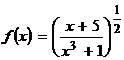 pentru
pentru ![]() .
.
In celula B2 scriem formula =sqrt((A2+5)/(A2^3+1)).
|
x |
f(x) |
Functii predefinite. Functiile sunt formule complexe care efectueaza o serie de operatii asupra unei multimi de valori de date. La scrierea fomulelor putem folosi oricare dintre functiile predefinite pe care programul de calcul tabelar ni le pune la dispozitie; functiile sunt grupate pe domenii de aplicare: matematice, statistice, logice, etc. Natura operatiilor efectuate, depinde de numele functiei utilizate. Apelurile de functii pot apare in formule. Forma generala a unui apel de functie este
NumeFunctie(argumet1, argument2,![]() , argumentN).
, argumentN).
Pentru inserarea unei functii intr-o foaie de calcul Excel selectam Insert->Function.
Tipul si numarul argumentelor utilizate depinde numele functiei. Argumentele care pot fi utilizate sunt:
o Constante(numerice sau de tip caracter) ,
o adrese ale altor celule,
o domenii de adrese(celule adiacente specificate prin expresii de forma b3:e12, adica prin adresele din colturile opuse)
o combinatii intre acestea.
Ex. MINVERSE (a1:c3) calculeaza inversa matricei din domeniul a1:c3.
SUM(c5:c20)*10% calculeaza o zecime din suma valorilor din dom. c5:c20.
Operatorii de relatie sunt
folositi pentru pentru
compararea valorilor continute in doua celule: ![]() .
.
In tabelul urmator sunt centralizate functiile matematice, statistice si logice cele mai importante.
|
Matematice |
Numele functiei |
Descriere |
|
abs(numar) |
Determina valoarea absoluta a unui numar |
|
|
combin(n,k) |
Calculeaza |
|
|
cos(numar) |
Calculeaza cosinusul unghiului argument |
|
|
exp(numar |
Calculeaza e la puterea "numar" |
|
|
fact(n) |
Calculeaza |
|
|
int(x) |
Returneaza |
|
|
ln(numar |
Calculeaza logaritmul natural al numarului argument |
|
|
log(x, a |
Calculeaza |
|
|
log10(x) |
Calculeaza |
|
|
mod(x,y) |
Returneaza restul impartirii intregi a lui x la y. |
|
|
PI() |
Valoarea
numarului |
|
|
power(a,x) |
Calculeaza |
|
|
product( |
Inmulteste argumentele functiei si returneaza valoarea produsului |
|
|
sin(numar) |
Calculeaza sinusul unghiului argument |
|
|
sqrt(numar) |
Calculeaza radicalul de ordinul doi din "numar |
|
|
sum( |
Aduna numerele situate in regiunile de celule sau constante specificate |
|
|
tan(numar) |
Calculeaza tangenta unghiului argument |
|
|
Statistice |
average(n1, n2, |
Returneaza media aritmetica a argumentelor numerice |
|
count(lista de celule) |
Numara cate celule nevide sunt in lista argument |
|
|
countif(reg, crit) |
Determina numarul celulelor unei regiuni al caror continut indeplineste un anumit criteriu |
|
|
geomean(n1, n2, |
Returneaza media geometica a argumentelor numerice |
|
|
max(n1, n2, |
Returneaza valoarea maxima a unei multimi de valori |
|
|
min(n1, n2, |
Returneaza valoarea minima a unei multimi de valori |
|
|
stdev(n1, n2, |
Returneaza deviatia standard a argumentelor numerice |
|
|
var(n1, n2, |
Returneaza dispersia estimata a argumentelor numerice |
|
|
Logice |
and(logic1, logic2, |
Returneaza TRUE daca toate argumentele functiei au valoarea TRUE daca unul sau mai multe argumente au valoarea FALSE, functia returneaza valoarea FALSE |
|
if(test logic; valoare_adevarat; valoare_fals) |
Returneaza valoarea expresiei adevarat sau a xpresiei fals in functie de valoarea de adevar a testului logic |
|
|
or(logic1, logic2, |
Returneaza TRUE daca cel putin unul din argumentele functiei au valoarea TRUE daca toate argumentele au valoarea FALSE, functia returneaza valoarea FALSE |
Observatie. In cazul utilizarii functiilor care au ca argument adrese de celule sau domenii de celule se procedeaza astfel: in paranteza functiei, in loc sa scriem litera cu litera de la tastatura adresa sau domeniul respectiv, vom selecta cu mouse-ul celula/celulele vizate .
Grafice asociate datelor din tabele Dupa initierea comenzii de
creare a graficului (Insert![]() Chart), fazele care ne asista la construirea acestuia
sunt:
Chart), fazele care ne asista la construirea acestuia
sunt:
a) stabilirea domeniului de celule care vor constitui informatiile de generare a graficului (dintre care cel putin o serie de valori numerice),
b) alegerea tipului de digrama, ce va fi utilizat,
c) controlarea prezentei si stabilirea atributelor elementelor constitutive: titlu, chenar, grila, legenda, etichetele axelor,
d) salvarea graficului in foaia de calcul curenta sau in alta foaie, noua.
Programul Excel pune la dispozitia utilizatorului 14 tipuri standard de diagrame; in cadrul fiecarui tip exista un numar insemnat de subtipuri.
Tabelul urmator centralizeaza tipurile standard de diagrame cele mai utilizate in Excel.
|
Nume tip standard |
Numarul subtipurilor |
La ce foloseste |
|
Column (tip coloana |
histograma |
|
|
Bar (tip bara |
comparatii fizice |
|
|
Line (tip linie) |
evolutii in timp |
|
|
Pie (tip sector de cerc, "placinta") |
repartitii |
|
|
XyScatter (tip XY, neuniforma) |
dependente |
Selectarea tipului de diagrama depinde in primul rand de date, adica de numerele care trebuiesc convertite in informatie grafica.
O facilitate interesanta a Excel-ului este desenarea liniilor de tendinta ale datelor. Comanda Add Trendline permite adaugarea unei linii de tendinta diferitelor serii de date din diagramele de tip arie, bara, coloana, linie si XY neuniforma. Cu aceasta comanda se poate modifica si tipul unei linii de tendinta, care a fost creata anterior.
Fereastra afisata de aceasta comanda are doua fise: Type si Options.
In cadrul fisei Type, butoanele de optiune din subfereastra Trend- Regression Type permit selectarea tipului liniei de tendinta (liniara, logaritmica, polinomiala, de tip putere, exponentiala).
Fisa Options este destinata selectarii anumitor optiuni referitoare la linia de tendinta.
9. Functionarea ca baza de date. Desi foile de calcul tabelar nu au capacitatea programelor de gestionare a bazelor de date, totusi sunt dotate cu functii inspirate de acestea.
In Excel o baza de date reprezinta o regiune dreptunghiulara a unei foi de calcul, care este formata din cel putin doua linii si dintr-un nr. arbitrar de coloane. Liniile 2,3, . ale regiunii constituie inregistrarile sau articolele bazei de date. Prima linie este denumita linia de antet.
Fiecare articol este format din mai multe campuri iar fiecarei celule a liniei ii corespunde un camp.
|
Nume Camp 1 |
Nume Camp 2 |
Nume Camp n |
|
|
Articolul 1 | |||
|
Articolul 2 | |||
|
Articolul n |
Exemplul 2. Consideram urmatoarea baza de date ce contine Codul, Denumirea, Pretul de fabricatie al unor produse. Ptr. fiecare produs se stabileste Profitul ( in procente) si TVA-ul ( in procente). Ptr. fiecare produs se calculeaza Pretul cu profit si Pretul cu TVA cu ajutorul formulelor:
Pretul cu profit= Pretul de fabricatie*(1+ Profitul)
Pretul cu TVA Pretul cu profit *(1+ TVA)
Sa se introduca 5 inregistrari in baza de date.
|
Codul |
Denumirea |
Pretul de fabricatie |
Profitul |
TVA |
Pretul cu profit |
Pretul cu TVA |
|
Caiet |
500 |
595 |
||||
|
Bloc |
6000 |
7140 |
||||
|
Creion |
375 |
446,25 |
||||
|
Bloc |
7200 |
8568 |
||||
|
Caiet |
8750 |
10412,5 |
In celulele F2 si G2 se introduc formulele: =C2*(1+D2) si respectiv =F2*(1+E2).
Aceste formule se vor extinde apoi si la celelalte celule ale coloanelor F si G.
Pentru tratarea tabelului curent ca o baza de datese utilizeaza optiunile meniului Data.
A) Sortarea consta in reordonarea randurilor dintr-un domeniu astfel incat sa rezulte ordinea dorita. Se pot utiliza cel mult 3 criterii de sortare.
Pentru sortarea articolelor unei baze de date se selecteaza baza de date respectiva, apoi se alege din meniul Data, comanda Sort. Aceasta determina afisarea unei ferestre de dialog cu ajutorul careia se pot stabili criteriile si optiunile de sortare.
Din lista combinata etichetata cu Sort by (sortare dupa) se selecteaza numele primului camp dupa care se va efectua procesul de sortare.
Tipul de sortare corespunzator primului camp se alege cu ajutorul butoanelor de optiune Ascending (crescator) sau Descending (descrescator). Dupa stabilirea primului criteriu se pot stabili (daca este necesar) inca doua criterii de sortare. Cele doua criterii auxiliare de sortare sunt utilizate numai atunci cand primul criteriu de sortare gaseste articole cu valori identice in campul specificat. In acest caz se vor stabili nume de campuri auxiliare utilizate in procesul de sortare (cu ajutorul listelor compuse Then by) precum si ordinea de sortare.
Daca se selecteaza butonul de optiune Header row atunci prima linie a bazei de date nu va fi sortata. In cazul selectarii butonului de optiune No header row, baza de date nu contine o linie de antet, deci si prima linie a bazei de date va fi sortata.
Exemplul 3. Consideram baza de date din Exemplul 2 care va fi sortata dupa doua criterii: Denumirea si apoi dupa Codul. Sortarea se face dupa 2 criterii deoarece in campul Denumirea apar articole cu aceeasi valoare (bloc, caiet). Sortarea se face in ordine crescatoare in cazul ambelor campuri. Deoarece baza de date are linie de antet vom selecta butonul Header row
Dupa sortare, baza de date va fi:
|
Codul |
Denumirea |
Pretul de fabricatie |
Profitul |
TVA |
Pretul cu profit |
Pretul cu TVA |
|
Bloc |
7200 |
8568 |
||||
|
Bloc |
6000 |
7140 |
||||
|
Caiet |
8750 |
10412,5 |
||||
|
Caiet |
500 |
595 |
||||
|
Creion |
375 |
446,25 |
B) Cautarea unor articole dintr-o baza de date presupune gasirea unor articole individuale dintr-o baza de date
Pentru a realiza aceasta operatiune se procedeaza astfel:
se selecteaza o celula arbitrara din interiorul bazei de date si din meniul Data se selecteaza optiunea Form.
Se actioneaza butonul de comana Criteria. Drept urmare se va afisa o fereastra de dialog in care se vor specifica criterii de cautare (se introduc in casete de text).
Un criteriu se defineste printr-un operator de relatie, urmat de o valoare.
Intre criteriile introduse se efectueaza operatii de conjunctie (AND).
Dupa stabilirea criteriilor de cautare dorite se actioneaza fie butonul de comanda Find Next (pentru a gasi articolul urmator care indeplineste criteriile specificate) fie Find Prev (pentru a gasi articolul anterior care indeplineste criteriile specificate). Prin intermediul acestor butoane de comanda se poate parcurge lista articolelor care indeplinesc criteriile specificate.
Dupa ce se termina trecerea in revista a articolelor cautate se va da comanda Close.
C) Filtrarea articolelor presupune afisarea dintr-o baza de date doar a articolelor care indeplinesc anumite criterii. Articolele care nu satisfac criteriile dorite sunt ascunse dar nu si sterse. Metoda cea mai rapida de filtrare a articolelor unei baze de date consta in folosirea comenzii de filtrare automata: din meniul Data se alege Filter si apoi Auto Filter.
In urma acestei comenzi, Excel va insera in fiecare celula a liniei de antet un buton cu o sageata in jos care permite deschiderea unei liste. Aceasta contine toate valorile distincte corespunzatoare campului precum si valorile All, Top 10 si Custom. In lista afisata se va efectua un click pe elementul care va fi utilizat pentru filtrarea bazei de date.
Programul Excel filtreaza baza de date astfel incat vor fi afisate articolele care in campul respectiv contin elementul selectat.
Daca in procesul de filtrare automata se alege varianta All atunci in cadrul coloanei curente nu se va folosi nici un criteriu referitor la filtrare. Aceasta varianta se foloseste atunci cand se dorste anularea unei filtrari anterioare.
Daca in procesul de filtrare automata se alege varianta Top 10 atunci in cadrul coloanei curente se vor afisa primele zece articole care corespund criteriilor specificate.
Daca in procesul de filtrare automata se alege varianta Custom atunci in cadrul coloanei curente se poate realiza o filtrare de tip utilizator, in cadrul careia pot fi specificate cel mult doua criterii de filtrare.
In procesul de filtrare pot fi utilizati urmatorii operatori de comparare:
|
Nume operator |
Semnificatie |
|
equals |
egal |
|
does not equals |
diferit |
|
is greater than |
mai mare |
|
is greater than or equal to |
mai mare sau egal |
|
is less than |
mai mic |
|
is less than or equal to |
mai mic sau egal |
|
Politica de confidentialitate | Termeni si conditii de utilizare |

Vizualizari: 1393
Importanta: ![]()
Termeni si conditii de utilizare | Contact
© SCRIGROUP 2024 . All rights reserved